Создай в Фотошоп иллюстрацию в стиле хоррор
Создай в Фотошоп иллюстрацию в стиле хоррор
Сложность урока: Сложный
В этом уроке я покажу вам, как создать темную и ужасную работу под названием "Зеркало". Мы превратим девушку в зомби, добавим кровь, разобьем стекло и проведем цветокоррекцию для создания жуткой интересной сцены.
Ресурсы:
Шаг 1. Откройте два изображения с моделью. Я обрезал верхнюю часть изображения 1 (чтобы сделать акцент на зеркало). Отделите модель 2 от фона и поместите ее на зеркало, убедитесь, что размер достаточно большой и полностью скрывает отражение в зеркале:
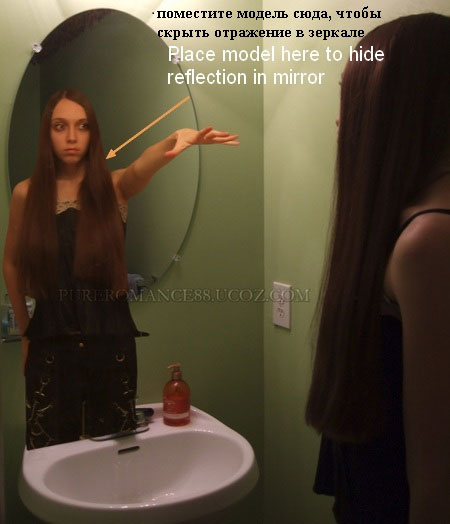
Добавьте Маску слоя  /Layer mask, чтобы очистить внешнюю часть зеркала и получить вид, что девушка действительно в зеркале:
/Layer mask, чтобы очистить внешнюю часть зеркала и получить вид, что девушка действительно в зеркале:
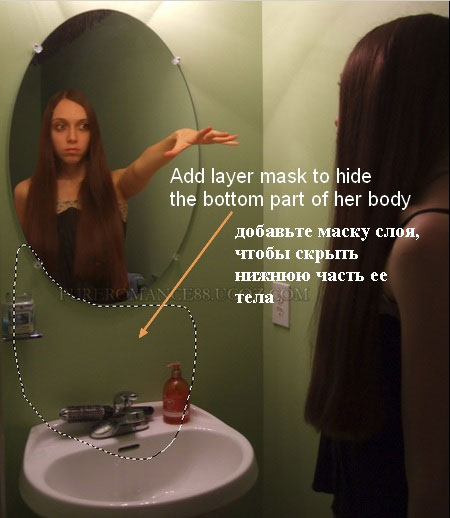
Шаг 2. Модель в зеркале смотрится очень насыщенной по сравнению с фоном, поэтому я использую корректирующий слой Цветовой тон/Насыщенность/Hue / Saturation с Обтравочной маской/Clipping Mask, чтобы исправить это:
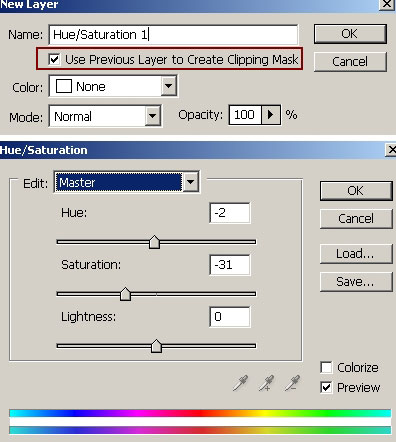

Я использовал новый слой в режиме Обтравочной маски/Clipping Mask и кисть с цветом № 838575, чтобы закрасить девушку. Измените режим наложения на Цветность/Color с 50% непрозрачностью
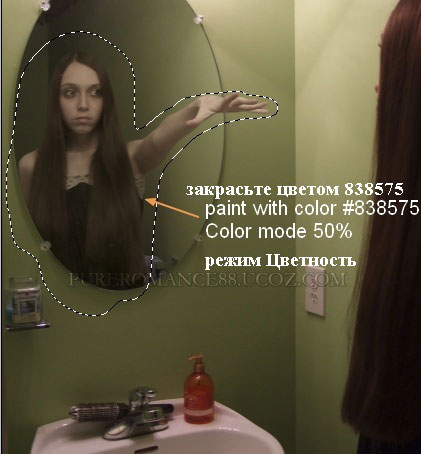
Шаг 3. Как видите, свет от лампы идет сверху и падает на часть руки, которая должна быть светлее, чем остальные.
Сделайте два новых слоя с Обтравочной маской/Clipping Mask, я использовал кисть с цветом # b2a5a0 на этом участке, а затем изменил режим наложения на первом слое на Перекрытие/ Overlay со 100% непрозрачностью и на Мягкий свет/Soft Light со 100% непрозрачностью на втором:


Шаг 4. Теперь мы сделаем тень от модели в зеркале. Сначала я создал новый слой под слоем с девушкой. Используйте черную кисть, жесткостью около 20% и нарисуйте на полотенце тень от модели, понизьте непрозрачность до 50%

Затем с помощью другого слоя (под слоем с моделью) и черной кисти, нарисуйте тень на стене. Понизьте непрозрачность до 20%
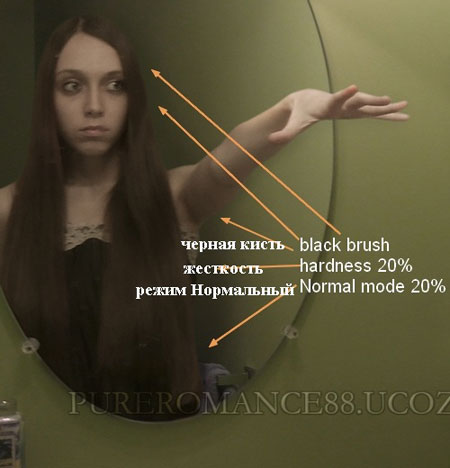
Шаг 5. Теперь мы видим, что девушка справа (модель 1) выглядит насыщенней модели в зеркале. Поэтому я дублировал слой с девушкой 1, выделил модель (назовем ее модель 1), скопировал ее на новый слой. В принципе, выделение может быть не очень точным.
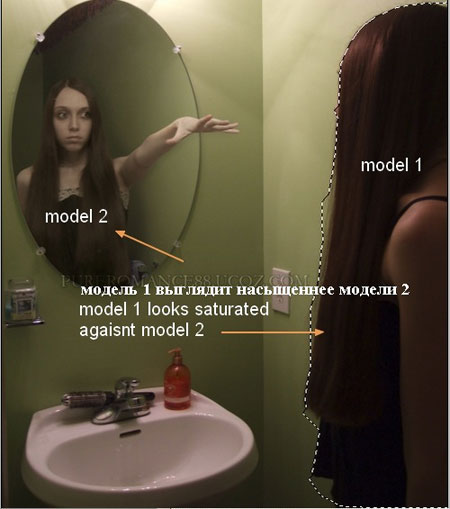
Добавьте Фотофильтр/ Photo Filter с Обтравочной маской/ Clipping Mask для модели 1:
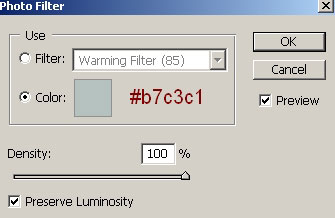
Вы можете использовать черную кисть, чтобы стереть ненужные части:
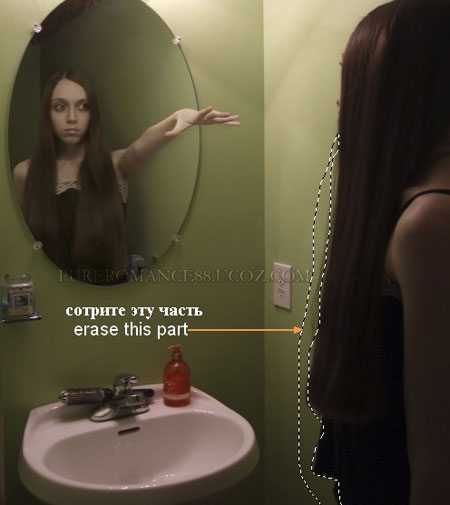
Шаг 6. В следующих шагах мы сделаем у модели 2 взгляд зомби. Создайте новый слой на самом верху. Используйте инструмент Штамп  / Clone tool для удаления черных участков глаз.
/ Clone tool для удаления черных участков глаз.

На новом слое, используя белую кисть, 9 пикселей (зависит от размера вашего изображения), с 50% жесткостью закрасьте центр глаз. Режим наложения поменяйте на Перекрытие/Overlay, непрозрачность 30%:

Шаг 7. Создайте новый слой, используя мягкую кисть с цветом # 4d3629, пройдитесь по губам. Установите режим на Мягкий свет/Soft Light, непрозрачность 100%:

Создайте новый слой. Я использовал кисть  с 10% жесткостью, цвет # 72473c чтобы нарисовать кровь из глаз и рта. Режим смешивания установите на Жесткий свет/Hard Light, непрозрачность 100%:
с 10% жесткостью, цвет # 72473c чтобы нарисовать кровь из глаз и рта. Режим смешивания установите на Жесткий свет/Hard Light, непрозрачность 100%:

Шаг 8. Создайте новый слой, используя кисть со швами, цвет # 4d3629 нарисуйте на губах (вы можете выбрать тот вариант, который захотите).

Мы добавим стиль слоя, чтобы шов выглядел более реалистично. Щелкните правой кнопкой мыши на этом слое и выберите Параметры слоя/Blending Options:
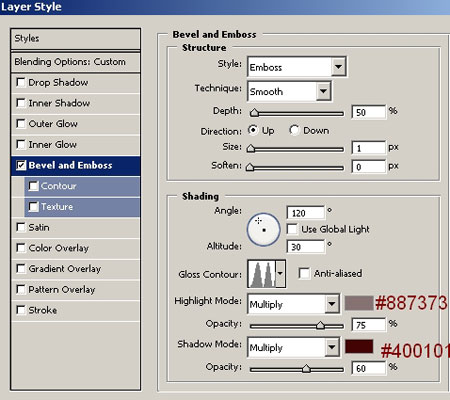
У нас есть:

Шаг 9. Чтобы сделать взгляд более страшным, я добавил новый слой на вершине, установил режим Перекрытие/Overlay и залил 50% серого:
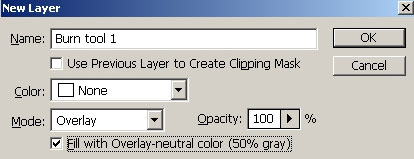
Возьмите инструмент Затемнитель  /Burn Tool с диапазоном Средних тонов/ Midtones и Экспозицией/ Exposure около 30%, чтобы затемнить области на глазах и вокруг глаз:
/Burn Tool с диапазоном Средних тонов/ Midtones и Экспозицией/ Exposure около 30%, чтобы затемнить области на глазах и вокруг глаз:
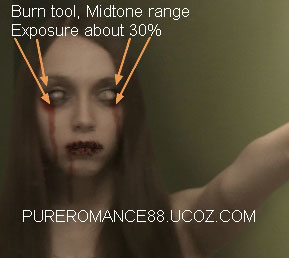
Шаг 10. Чтобы еще больше осветлить часть руки, я использую новый слой, кисть с цветом # e6e6e5 и режим Мягкий свет/ Soft Light с 50% непрозрачностью:

Шаг 11. Создадим эффект разбитого зеркала, используя кисть белого цвета под номером 984 из набора разбитых стекол (на новом слое, конечно). Понизьте непрозрачность этого слоя до 40%. Затем добавьте Маску слоя/ Layer mask и используйте кисть черного цвета для удаления лишнего:
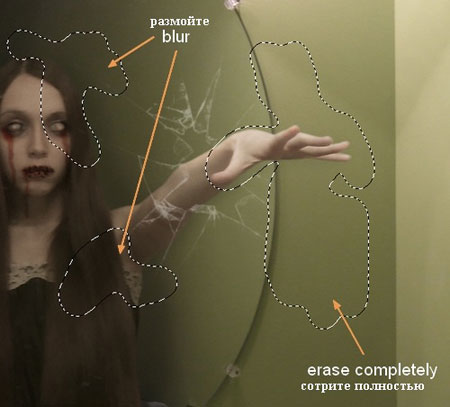
Шаг 12. Создайте новый слой в режиме наложения Перекрытие/ Overlay 100%, я использовал кисть с цветом # 800202 на пальцах. Затем вы можете использовать Ластик  / Erase (или добавить маску слоя) с кистью жесткостью около 40-50%, маленького размера, чтобы удалить края и получить подобный вид, как у меня:
/ Erase (или добавить маску слоя) с кистью жесткостью около 40-50%, маленького размера, чтобы удалить края и получить подобный вид, как у меня:

Для того, чтобы нарисовать кровь, стекающую с пальца, я создаю новый слой на самом верху. Используйте любой инструмент с которым вы знакомы, чтобы сделать выделение, как это (я использую Перо  /Pen Tool, чтобы сделать путь, а затем нажимаю Ctrl + Enter, чтобы получить выделение), установите Растушевку/ Feather = 1 и залейте его цветом # 800202 :
/Pen Tool, чтобы сделать путь, а затем нажимаю Ctrl + Enter, чтобы получить выделение), установите Растушевку/ Feather = 1 и залейте его цветом # 800202 :

Примените эффект Тиснение/ Bevel and Emboss для этой крови:
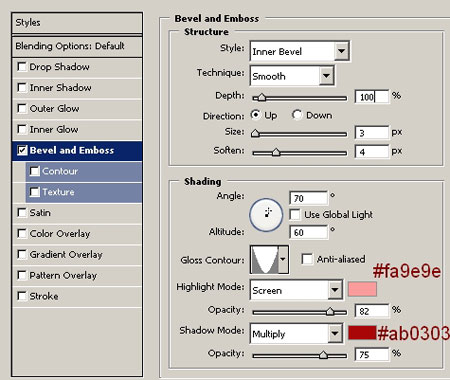
Мы имеем:

Для того, чтобы добавить тени и свет на кровь, я создаю новый слой с Обтравочной маской/ Clipping Mask и настройками как в шаге 9, используем Осветлитель  /Dodge и Затемнитель
/Dodge и Затемнитель  /Burn Tool с диапазоном Средних тонов/ Midtones и Экспозицией/ Exposure (40-50%):
/Burn Tool с диапазоном Средних тонов/ Midtones и Экспозицией/ Exposure (40-50%):
Вы видите, как я использовал эти инструменты в Нормальном/ Normal режиме и режиме Перекрытия/Overlay (результат):

Для того, чтобы в нижней части кровь выглядела более гладкой, я использую новый слой (без обтравочной маски), беру Палец  /Smudge Tool среднего размера с небольшим нажимом и осторожно тащу:
/Smudge Tool среднего размера с небольшим нажимом и осторожно тащу:

Шаг 13. Добавим брызги крови в раковину. Откройте изображение и поместите внутрь раковины. Добавьте Маску слоя/  Layer mask, чтобы очистить внешнюю часть:
Layer mask, чтобы очистить внешнюю часть:

Дублируйте этот слой два раза, преобразуйте и сотрите некоторые части, чтобы получить подобный результат:

При этом, к каждому слою с брызгами крови, добавьте слои Цветовой тон/Насыщенность/Hue / Saturation (с Обтравочной маской/Clipping Mask), чтобы увеличить красный тон (чтобы соответствовать крови, падающие сверху):
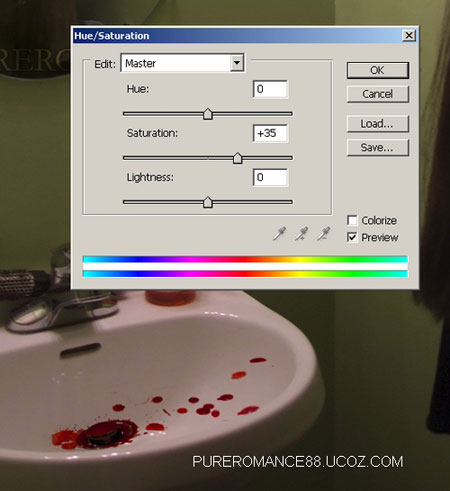
Шаг 14. Добавьте Фотофильтр/Photo Filter для уменьшения желтого оттенка изображения:

Шаг 15. Откройте текстуру, измените размер и режим наложения на Мягкий свет/Soft Light, непрозрачность 30%. Добавьте маску слоя, чтобы стереть и размыть части, как показано ниже:

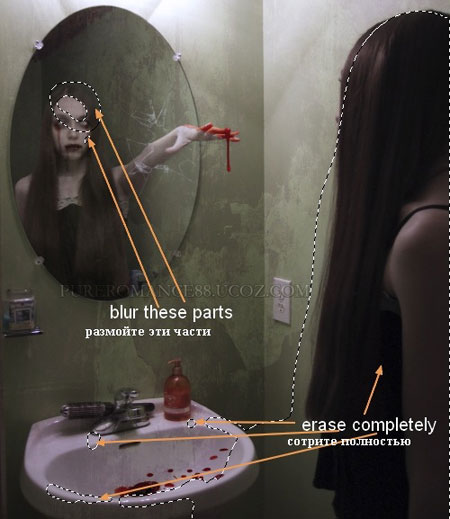
Шаг 16. Добавьте слой Цветовой баланс/Color Balance вверху, затем с помощью кисти, уменьшите контраст на модели:
Средние тона/ Midtones: 11, 11, 3
Тени/ Shadows: -2, -8, 3
Света/ Highlights: 14, 7, 13
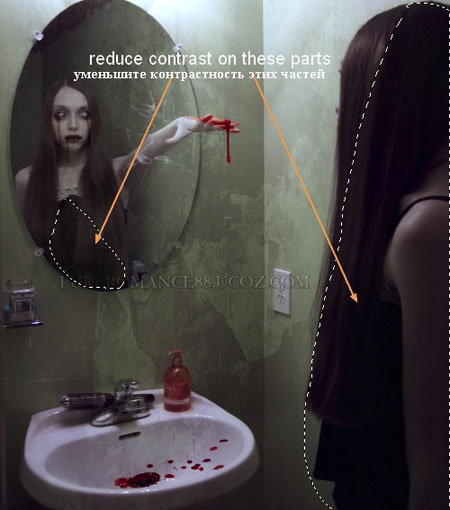
Выборочная коррекция цвета/Selective Color:
Красный/ Reds: 42, 6, 100, 0
Желтый/ Yellows: -11, -3, -39, 0
Пурпурный/ Magentas: 38, -55, 0, 0
Белый/ Whites: -38, -41, 0, 0
Нейтральный/ Neutrals: 8, 0, 0, 0
Фотофильтр/Photo Filter:
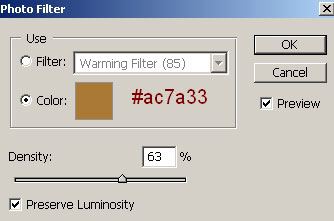

Шаг 17. Создайте новый слой и используйте черно-белый Радиальный градиент  /Gradient Radiant:
/Gradient Radiant:

Измените режим на Мягкий свет/Soft Light 100%, добавьте маску слоя, чтобы уменьшить контрастность на некоторых частях, как показано на скриншоте:
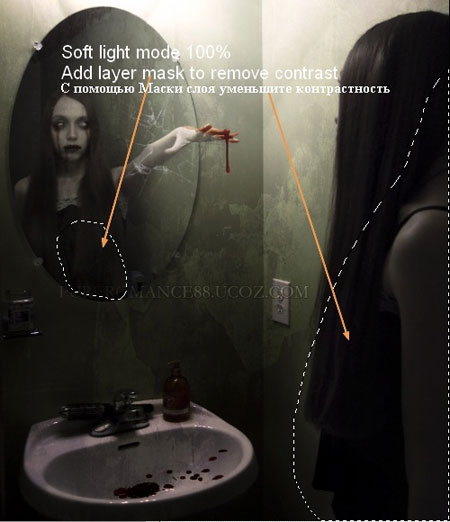
Еще слой, снова Радиальный градиент  /Radiant градиент, режим Мягкого света/ Soft Light и маска слоя:
/Radiant градиент, режим Мягкого света/ Soft Light и маска слоя:
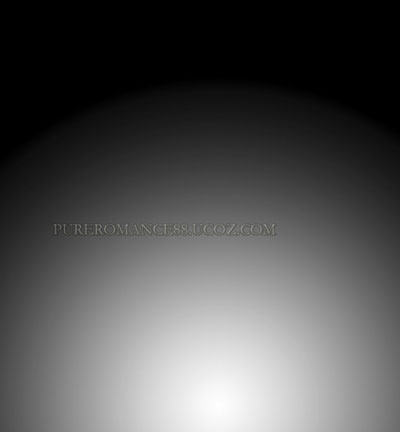
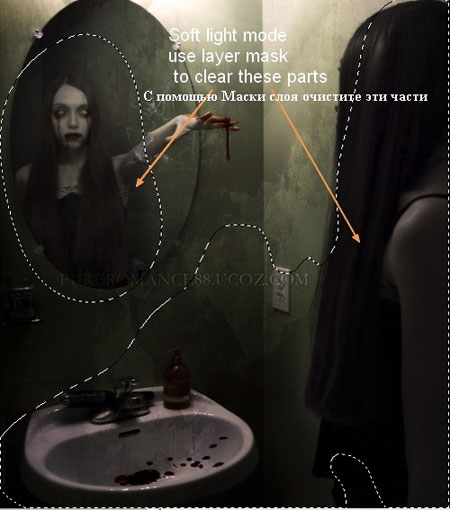
Шаг 19. Слой Цветовой тон/Насыщенность/Hue / Saturation:
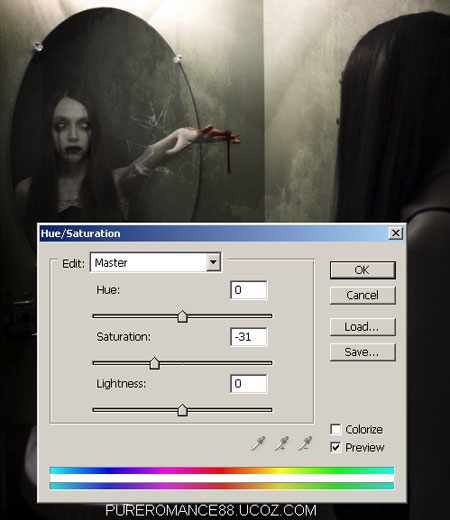
Шаг 20. Заключительный этап: После смены освещения на изображении, свет лампы должен быть немного темнее. Для этого я использую кисть с цветом # 999371 на новом слое и закрашиваю этот участок, а затем изменяю режим на Умножение/Multipy 20%:

Окончательный результат:
Автор: Jenny
Источник: pureromance88.ucoz.com


Комментарии 136
СПАСИБО, НЕ ВСЕ ГЛАДКО ПОЛУЧИЛОСЬ
Спасибо за урок!
Интересный урок. Зеркалу тоже можно один раз испугать.
Импровизация на заданную ткму
Спасибо за урок и перевод. Урок очень понравился
спасибо за урок
Спасибо за урок!
Спасибо за урок^^
Хотел со своей фоткой, но некому было сфотографировать, а самому на вытянутой руке даже на широкий угол не помещаюсь в кадр (нет, я не толстый) XD.
Спасибо.
Спасибо
Блин, у меня вышло не совсем то, что в уроке. Зато мне понравилось её собирать по-частям.
Огромнейшее спасибо автору и переводчику! Урок один из моих любимых и, надо сказать, приметила я его довольно давно, а вот модели подходящей всё не находилось - повторять каждый шаг не хотелось, ну совсем.
Понравилось работать в стиле хоррор, не могла оторваться от своей стрррашной сказки!
И всё бы страшно, если бы не так смешно.. Собственным результатом я немножечко разочарована: на кровь возлагала надежды большие, и смотрится она неестественно, сколь я не пыталась это исправить.
Но в целом урок - бомба! ❤
вот...
спасибо, кровь не очень получилась
классный урок ,небольшой и простой)))
какая прелесть!! спасибо, мне понравилось)))))
Спасибо, рисовала давно)
отличный урок!!
Вот мой вариант. Спасибо.
Понравилось очень,спасибо!!
Спасибо!
Спасибо за хороший урок)
Мой вариант)
прикольно :)
Очень здорово) Спасибо!
Жуткий и интересный урок! Спасибо!
мой вариант хоррора
буууу
Спасибо!!!!!!
Спасибо!!!))
Понравилось очень, спасибо!!!